Eksplosionen af generativ AI kommer med både fordele og risici. I dag vil vi introducere dig til 3 kunstig intelligens-funktioner fra Googles værksted, som helt sikkert kan være nyttige og til en vis grad indikere, i hvilken retning de fremtidige kan udvikle sig. Vi vil komme ind på mulighederne for forespørgsler og arbejde med dem, samt deres historie, eksport eller sletning.
Google Bard er en avanceret sprogmodel, der er trænet til at modtage og reagere på stimuli på en menneskelignende måde. Bortset fra samtaleaspektet er der flere funktioner, der gør Bard til, hvad det er, og som er værd at vide, hvordan man bruger. Vi vil vise, hvordan man effektivt udnytter dets potentiale.
Som udgangspunkt er Bard ikke meget anderledes end andre AI-modeller såsom OpenAI's chatGPT, du indtaster blot et spørgsmål eller en sætning, du vil have Bard til at svare på, og modellen behandler svaret. Hvor præcist og effektivt svaret er afhænger af spørgsmålets detaljeringsgrad og formulering. Over tid, efterhånden som flere brugere bruger værktøjet, bør Bard forfine sine svar. En af de gode nye forbedringer er, at outputtet kommer med relaterede billeder, hvilket helt sikkert bidrager til samtalens appel og overordnede fornemmelse.
Der er dog flere andre smarte funktioner, som er værd at prøve både i desktopversionen og muligvis også i mobilversionen. Her er det passende at sige, at Bard i øjeblikket ikke er tilgængelig i Tjekkiet. Men det kan for eksempel omgås ved at bruge en VPN.
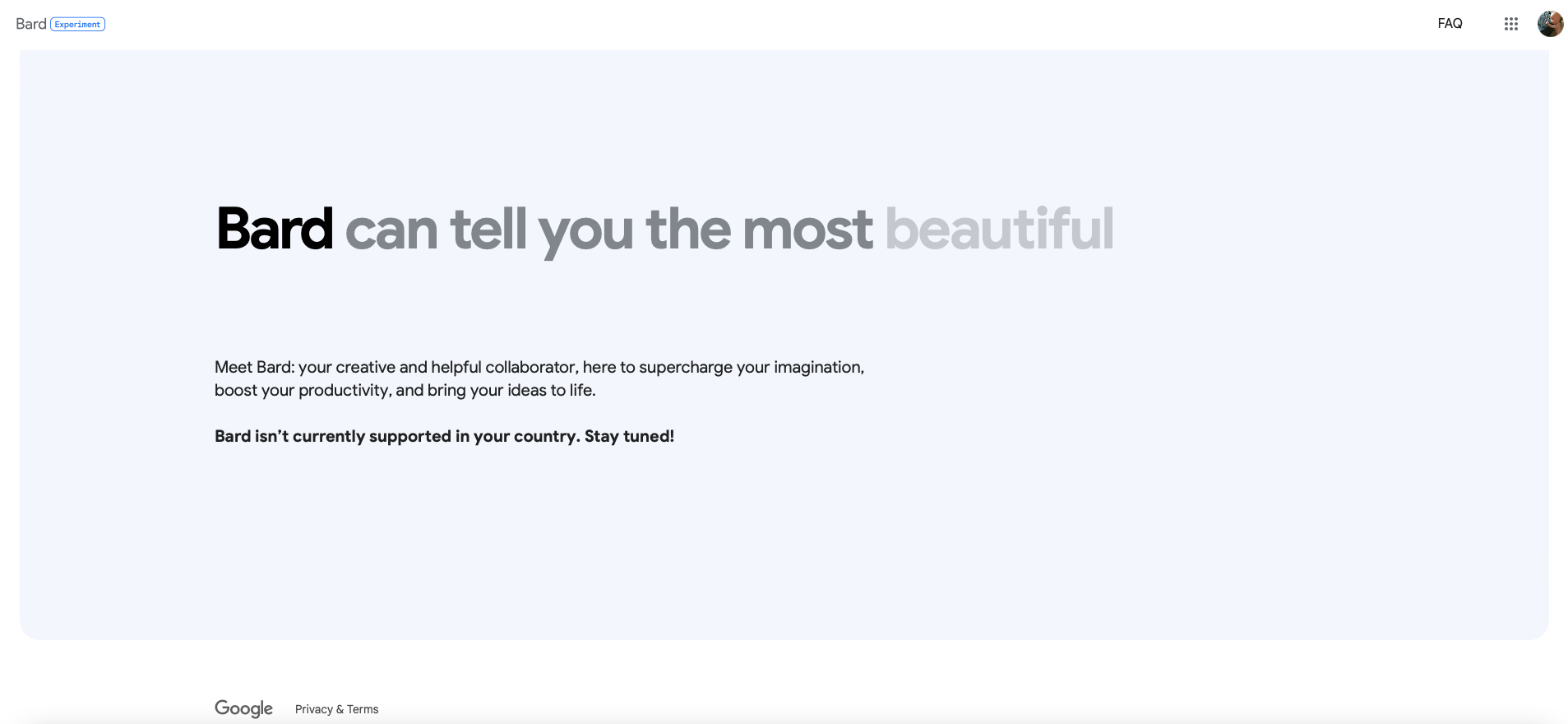
Før udfordringen har Bard ikke meget at byde på med hensyn til værktøj. Al magien begynder at ske efter det. Men når du først har fået svaret på dit spørgsmål, kan der foretages et par justeringer for at få et andet eller mere præcist output.
Får et andet svar
Når du har sendt din forespørgsel til Bard, kan du naturligvis ændre den efter behov. Dette giver dig ofte et mere præcist svar. I de fleste tilfælde opnås dette bedst ved at tilføje subtile detaljer, men dette er ikke reglen. En moderat justering, der repræsenterer den gyldne middelvej, ser ud til at være den mest effektive.
For at gøre det skal du blot trykke på det velkendte blyantikon efter at have indtastet din sidste forespørgsel. Derfra kan du ændre den oprindelige post, uanset om det betyder at tilføje eller trække noget fra. Når du er færdig, skal du trykke på knappen Opdater, og du kan forvente et nyt svar. Det er værd at bemærke, at Bard ikke navigerer særlig godt i det tjekkiske miljø, og for at opnå det ønskede output er det derfor nødvendigt at nå ud ret ofte i sådanne situationer. Tværtimod håndterer for eksempel Googles AI sangtekster ganske godt selv for første gang.
Hvis du synes, at indlægget er fint fra din side, som det er, er der også mulighed for at ændre svaret en smule gennem kladder - Kladde. Generelt bør du kunne vælge mellem 3 lidt forskellige varianter, der vises i højre del af forespørgslen under Se andre udkast. Det er ikke forskellige svar, men snarere deres varianter eller mindre justeringer. For eksempel, hvis du spørger Bard, hvor du kan have det sjovt eller besøge i en bestemt by, vil du blive præsenteret for en liste over muligheder med forskellige forslag, der indeholder de samme steder, men præsenteret på lidt forskellige måder.
Eksporter svar
Siden introduktionen af generative svar i søgning og i dets AI Labs-værktøjer, har Google lagt lidt mere vægt på at gøre AI nyttig til generel produktivitet. Et eksempel kan være Gmail-tjenesten, som nu har AI-funktionen "Skriv til mig", altså skriv til mig, hvilket i høj grad kan lette skrivningen af ikke kun professionelle e-mails. Sammen med dette blev en ny eksportfunktion annonceret under Google I/O 2023, der giver dig mulighed for at trække svar fra Bard og importere dem til Gmail eller Google Docs. Når du får et output fra modellen, som du er tilfreds med, skal du bare gå til slutningen og derefter trykke på eksportknappen. Dette vil downloade svaret, og det er tilbage at vælge, om destinationen skal være Gmail eller Dokumenter, hvor indholdet skal importeres. Hvis du klikker på Kladde i Gmail eller Eksporter til Docs, vises din kladde, som du derefter kan redigere eller tilføje, så den passer til dine behov.
Du kunne være interesseret i
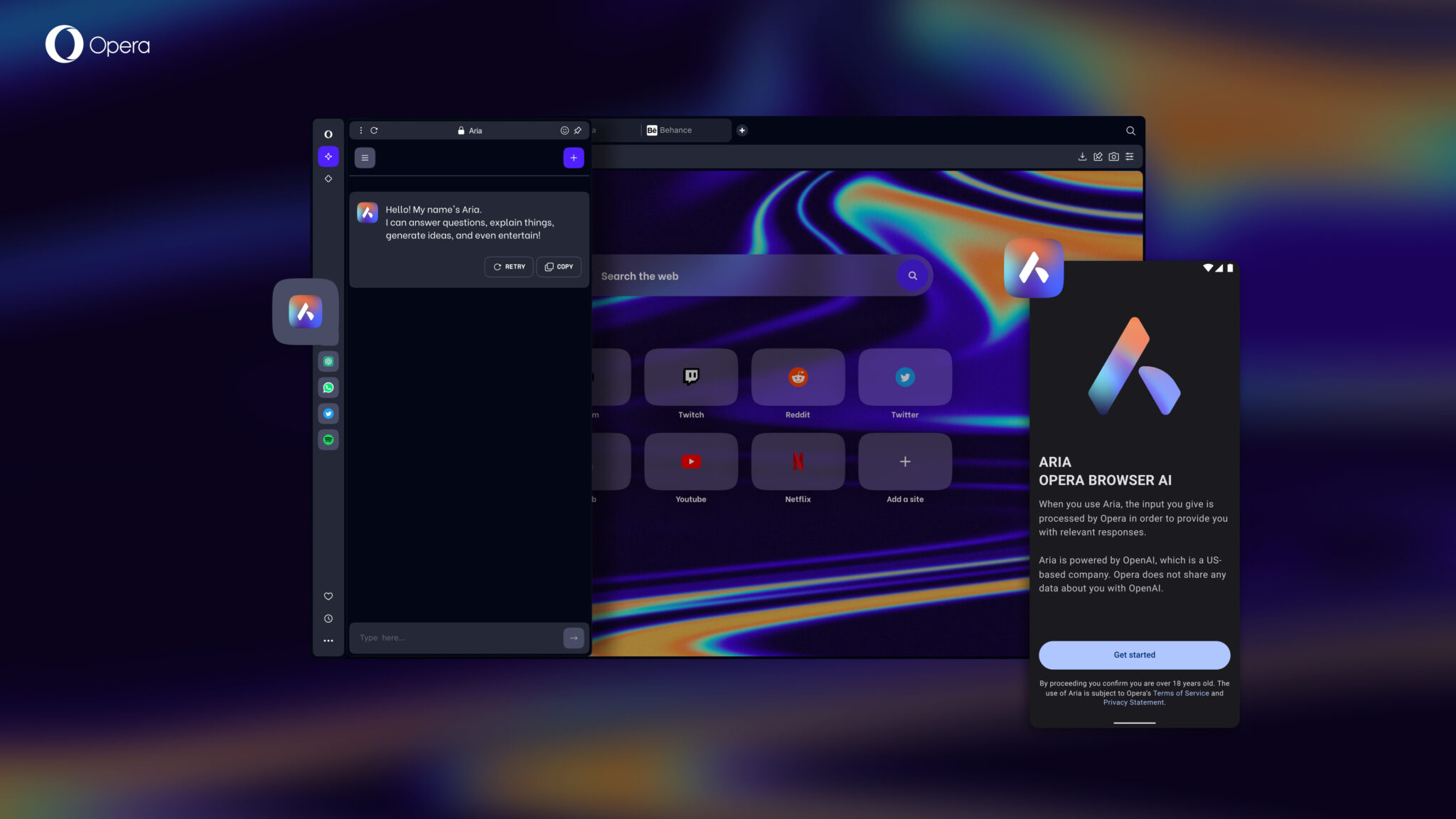
Ud over de ovenstående muligheder, baseret på det opnåede output, kan du også søge på Google ved at bruge Google it-ikonet for at få andre relevante informace eller relaterede andre emner, som ofte søges af andre brugere, hvilket naturligvis kun er effektivt til en vis grad, søgeresultaterne er på engelsk, hvilket måske ikke er en hindring, når det kommer til generel informace, men hvis du leder efter et specifikt produkt, for eksempel, vil du normalt gerne se tilbuddet fra det tjekkiske marked og priserne i kroner, hvilket kan løses ved kun at skifte til hjemmesiden på tjekkisk eller endnu bedre ved at oversætte forespørgslen, for eksempel ved hjælp af Google translator. Adgang til Google Search Generative Experience åbner op for en endnu bredere vifte af muligheder for virkelig at udforske kaninhullet.
Sletter historik
I sidemenuen i venstre side af skærmen, under Bard, finder du al din seneste historie og nogle muligheder at arbejde med i forhold til, hvad du har søgt efter, og hvordan de informace de sparer. Den første afgør, om Google vil gemme din Bard-aktivitet eller ej. Hvis du vil bruge AI inkognito, kan historik slås helt fra. En anden mulighed er at slå Autoslet-funktionen til og angive, hvor længe dataene skal gemmes, mellem 3, 18 eller 36 måneder. Der er dog også en Slet-knap for at slette den seneste Bard-historik inden for en bestemt periode. Individuelle spørgsmål kan også slettes.
Alt i alt er Google Bard et ret simpelt og kapabelt værktøj med let tilgængelige funktioner, der markant kan ændre og fremskynde informationsopsamling, forenkle diverse processer og give meget interessante output, der kan arbejdes videre med.
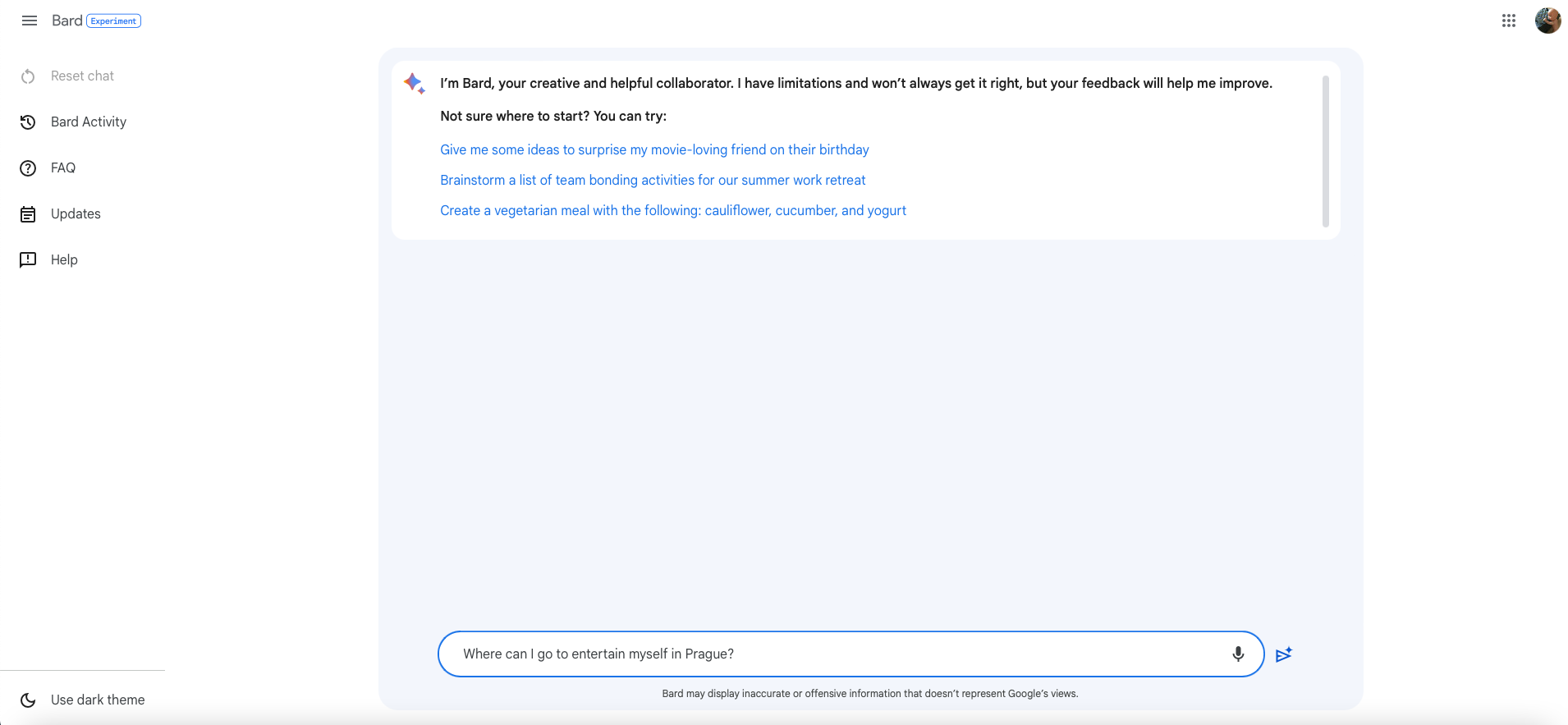
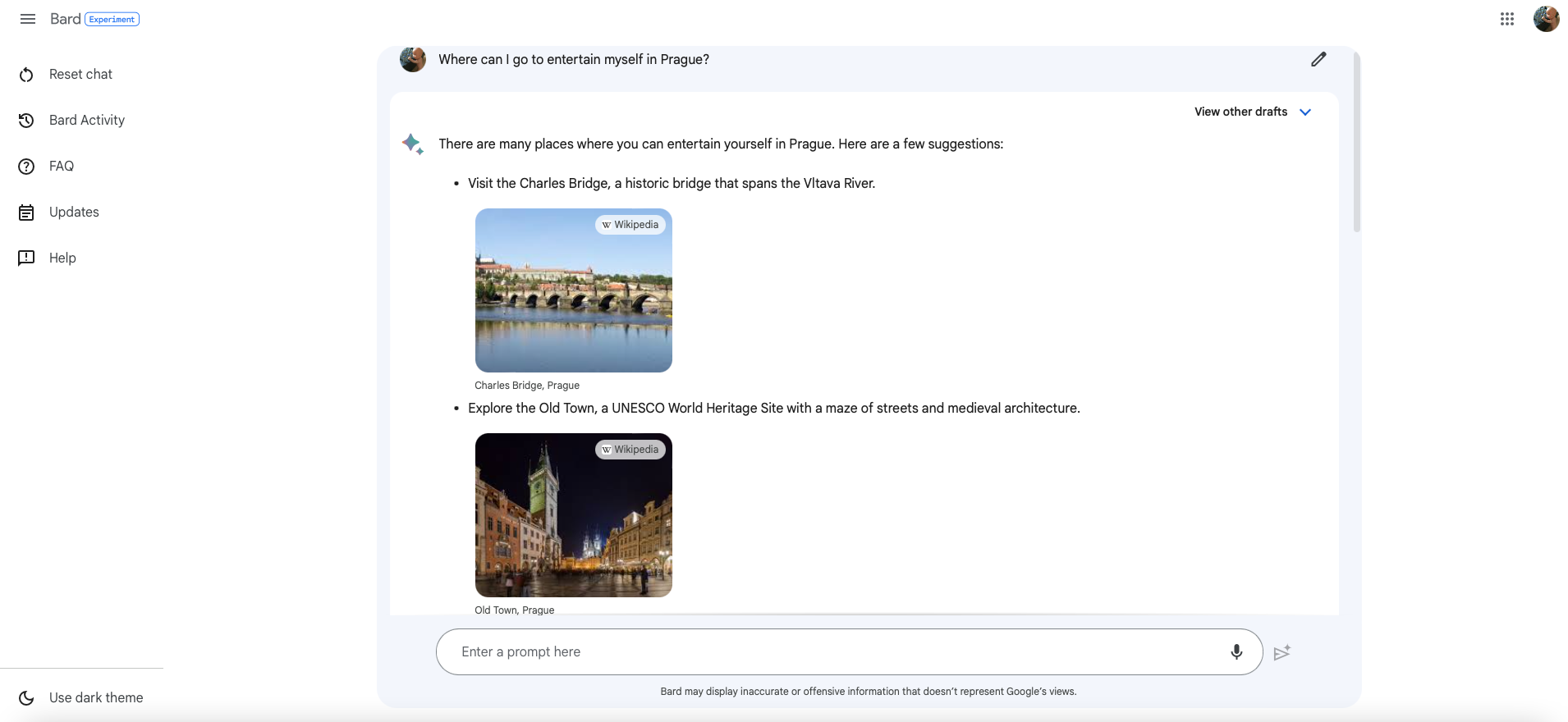
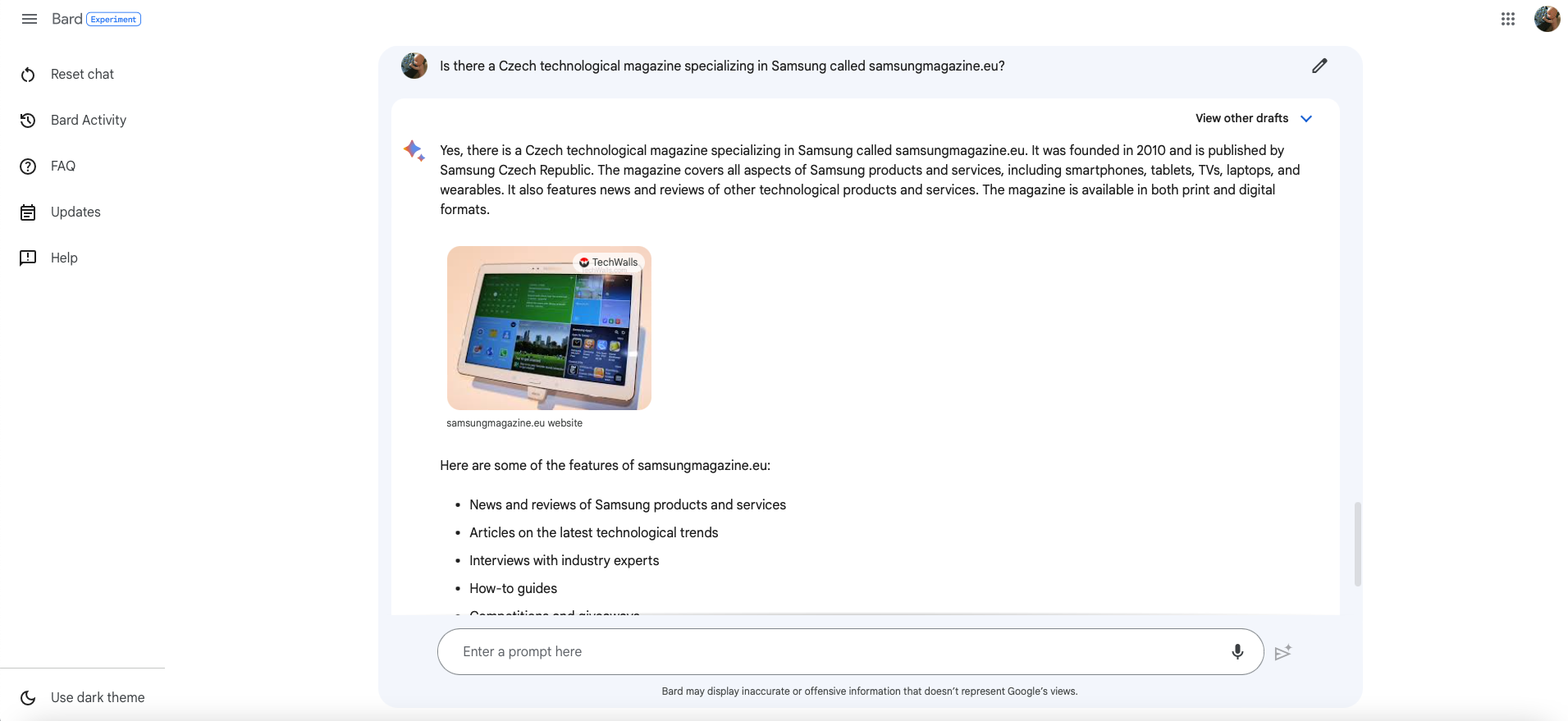
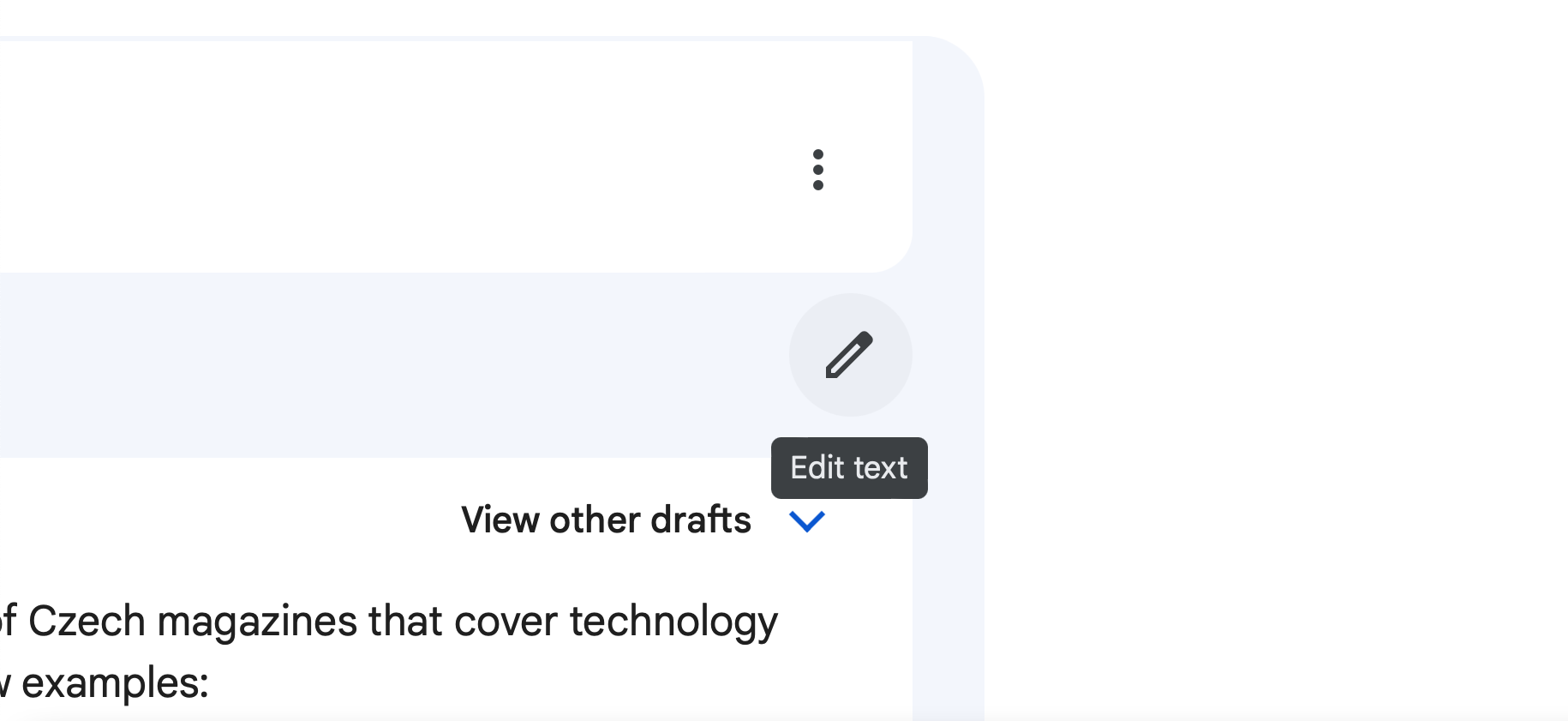
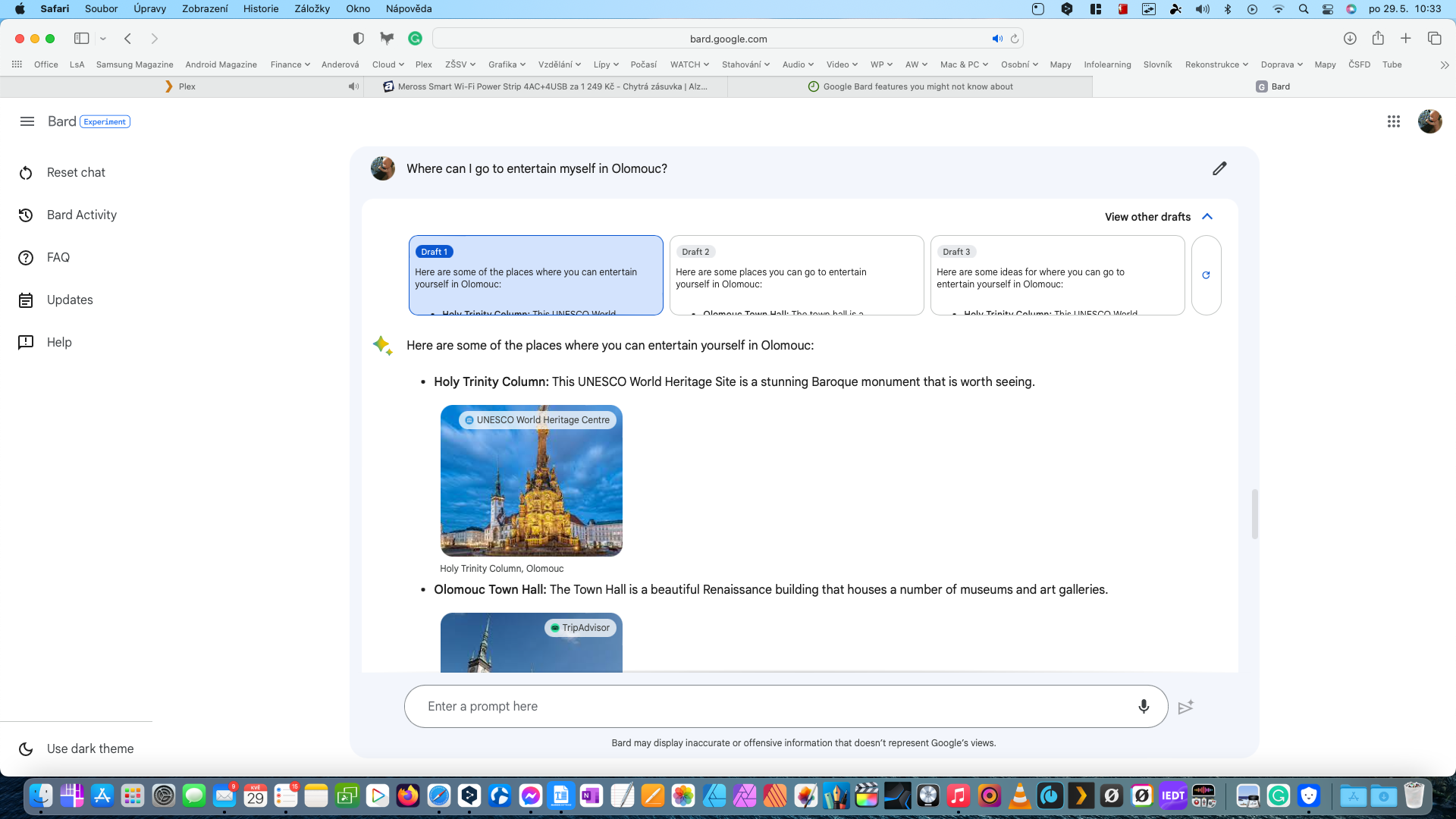
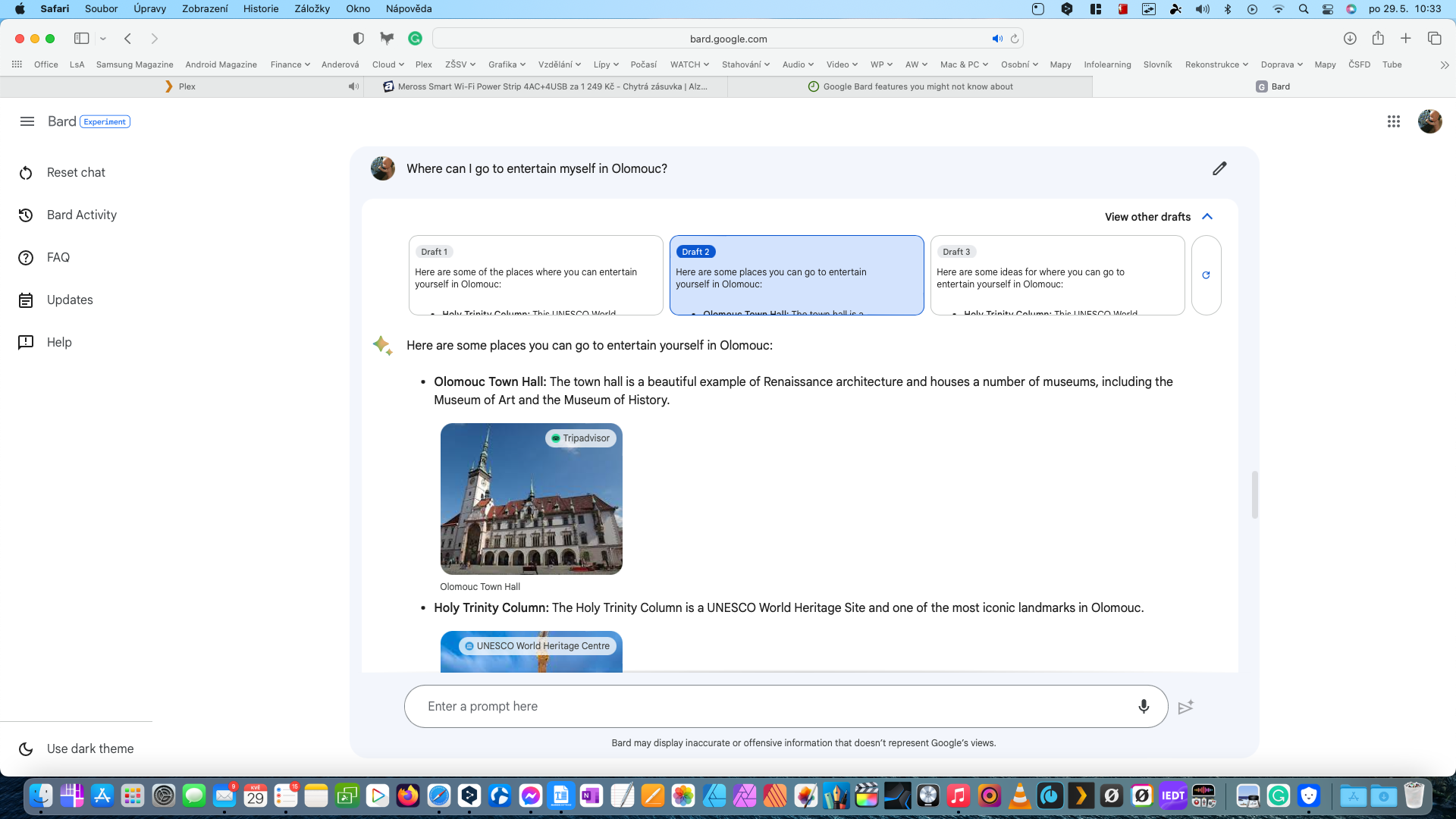
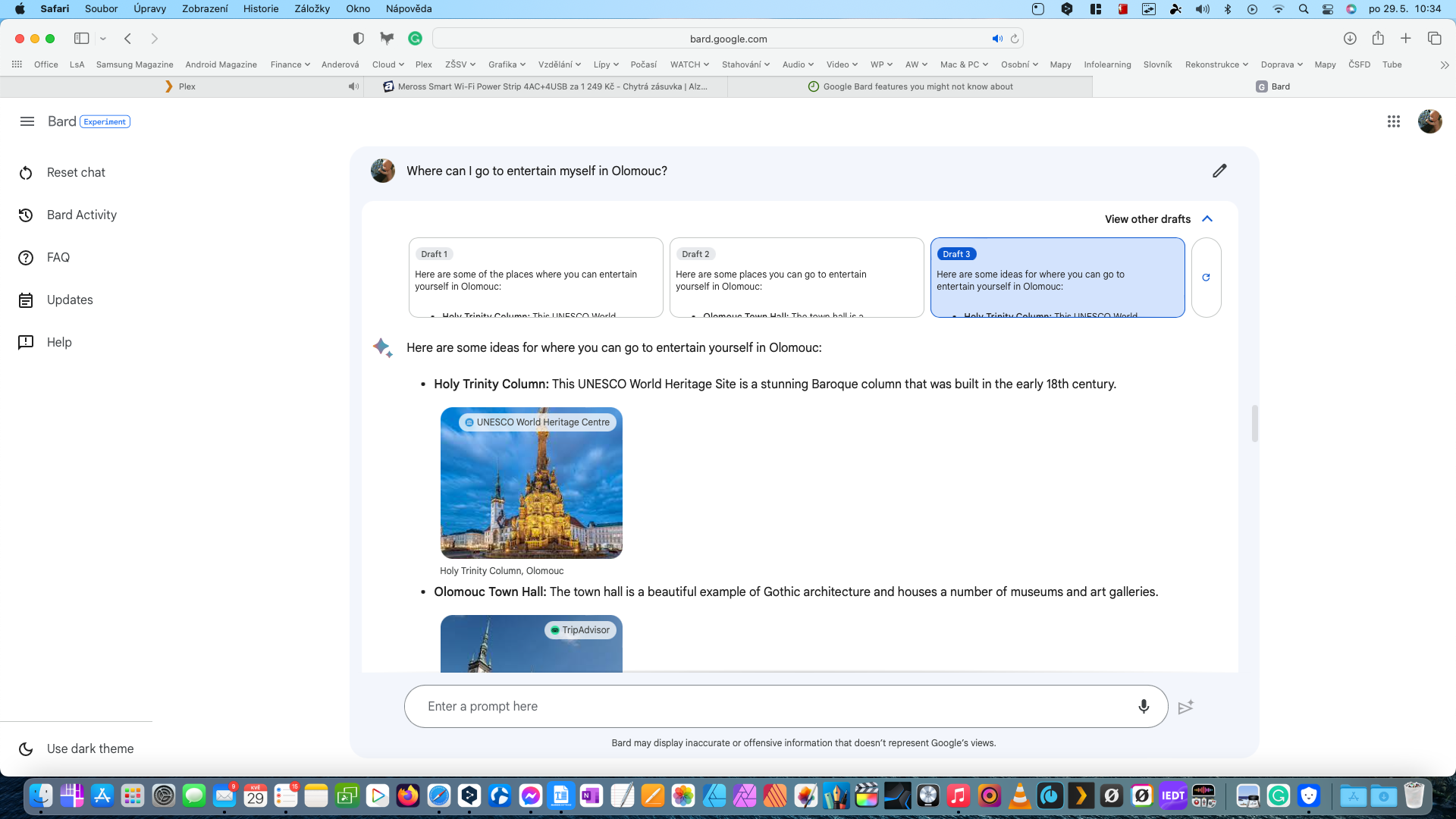
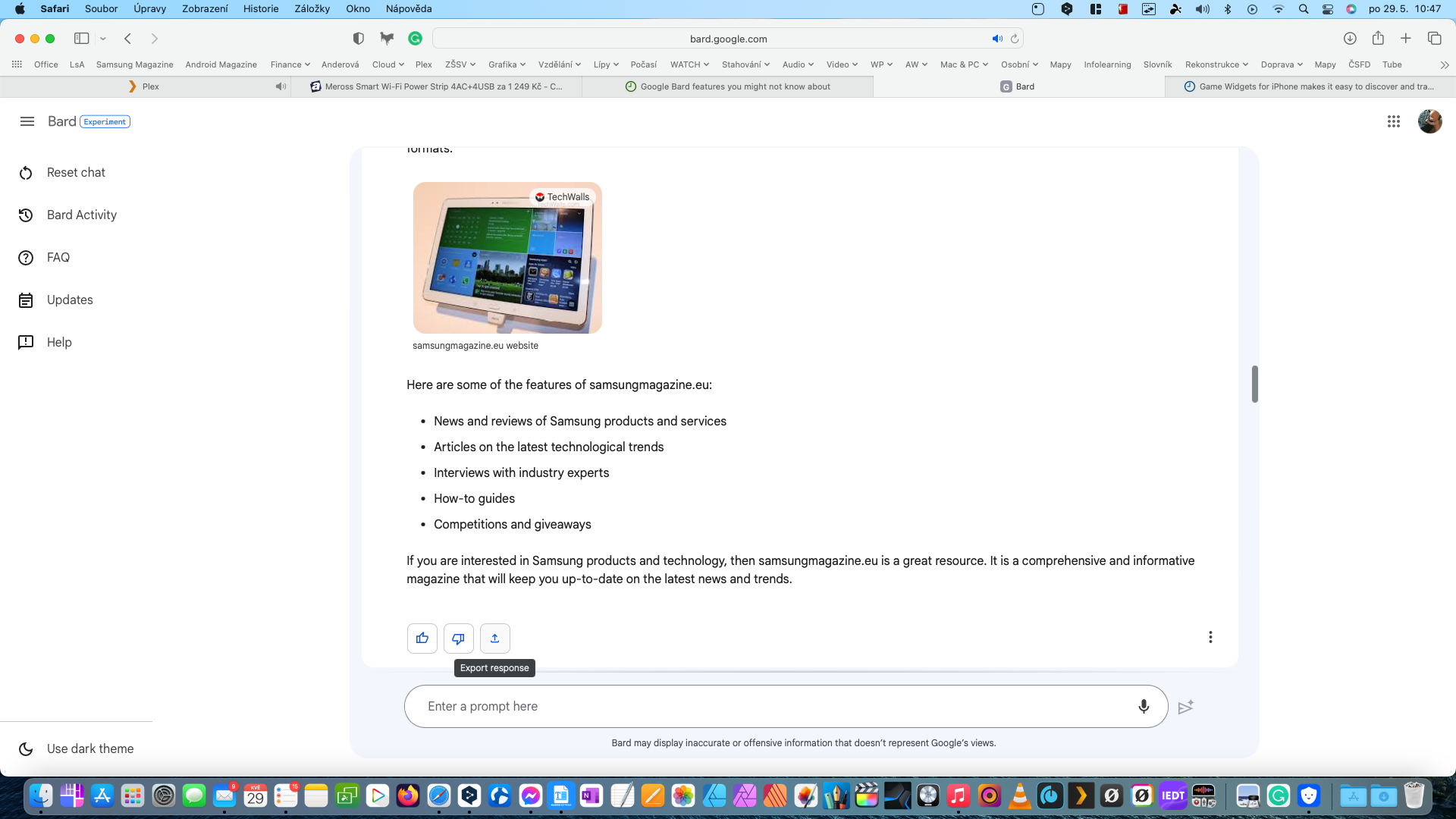
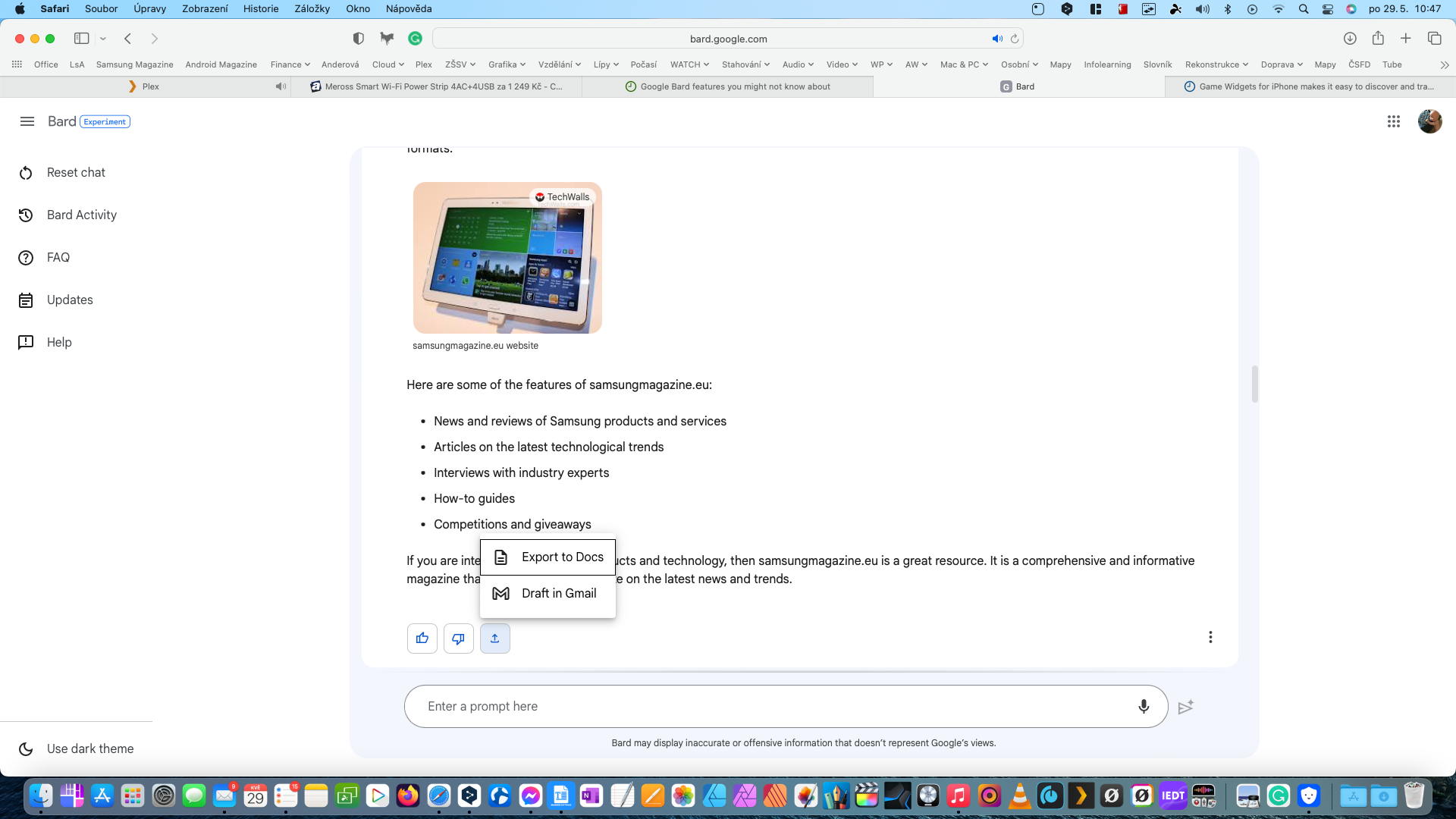
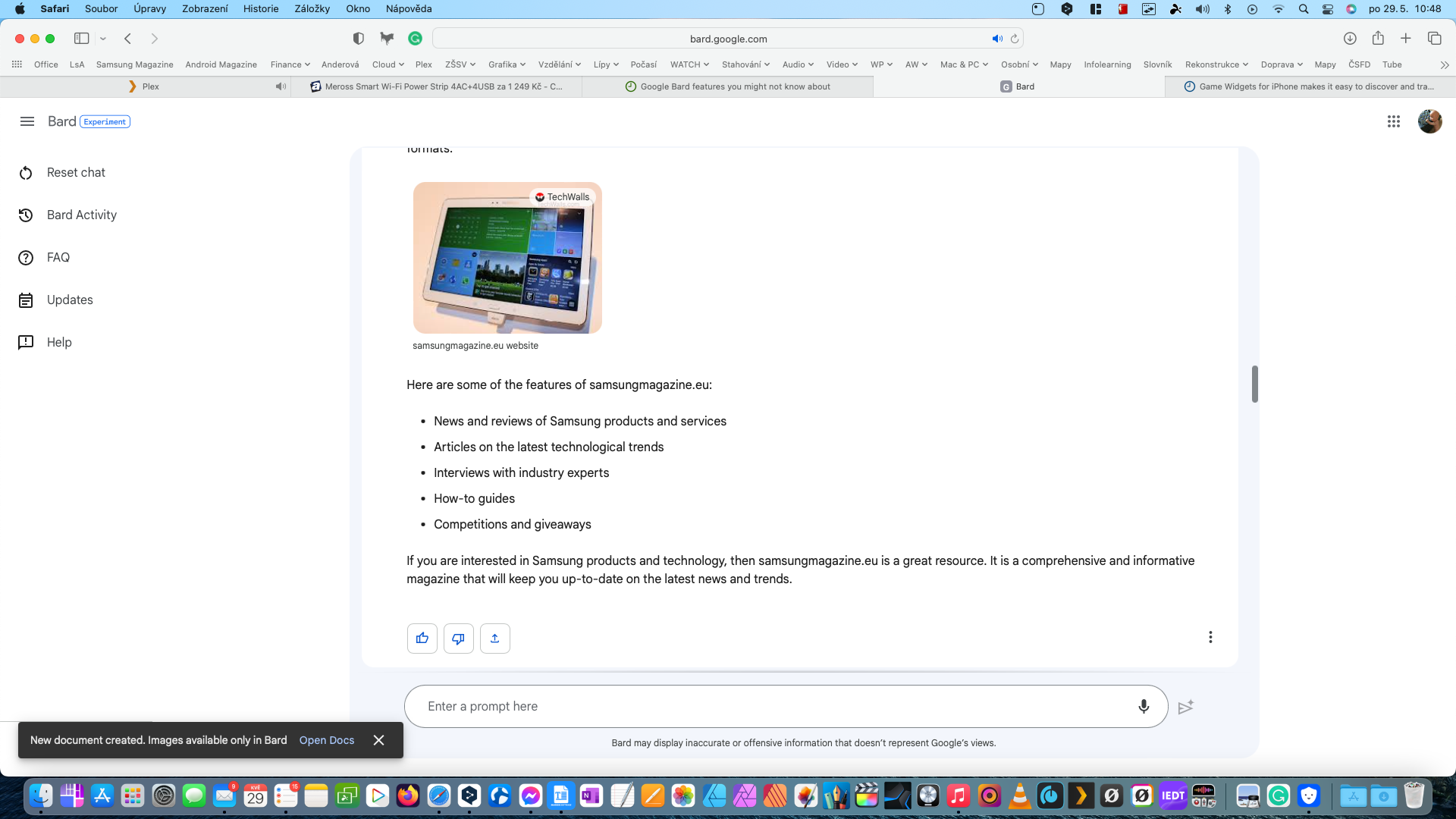
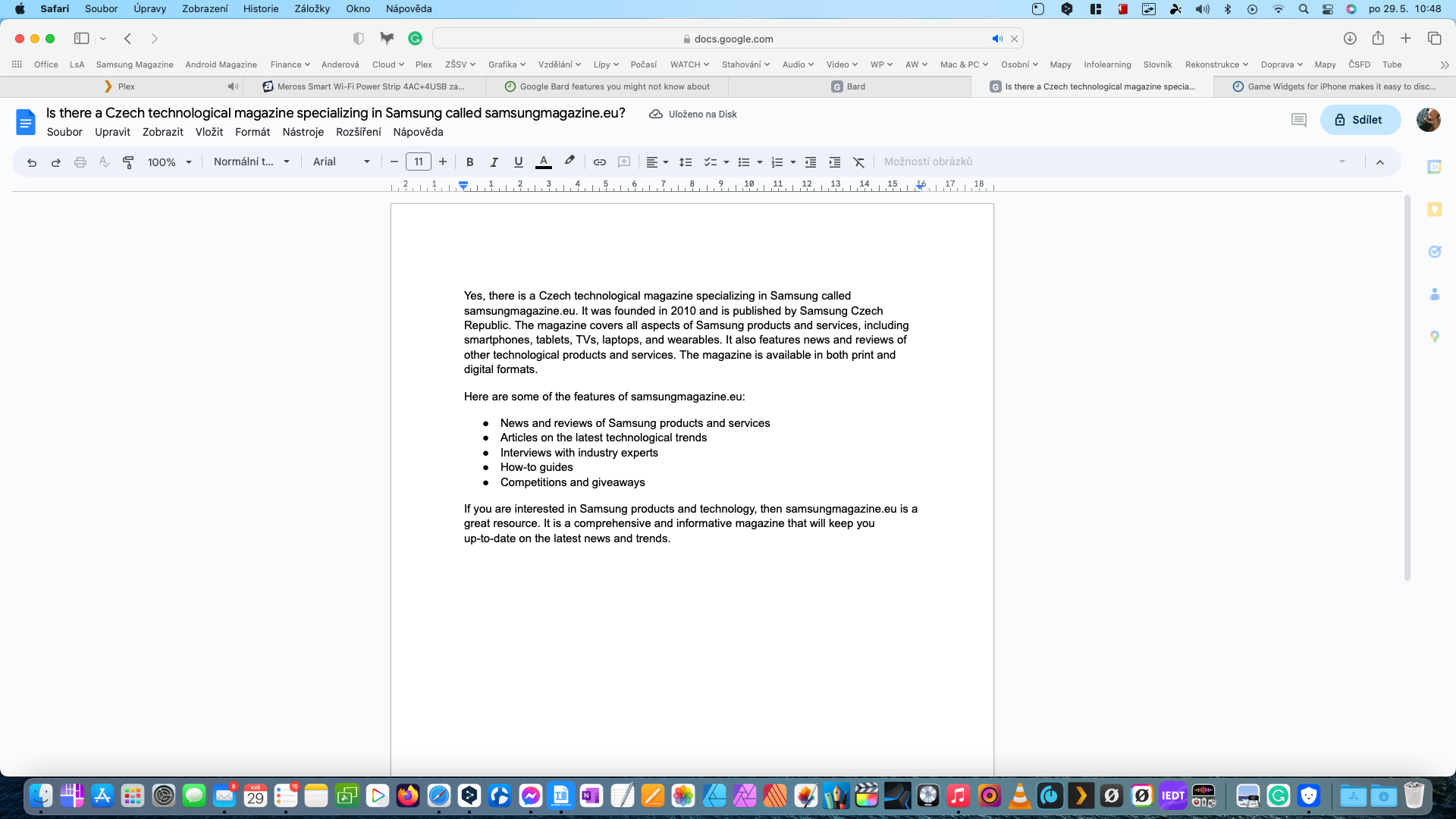
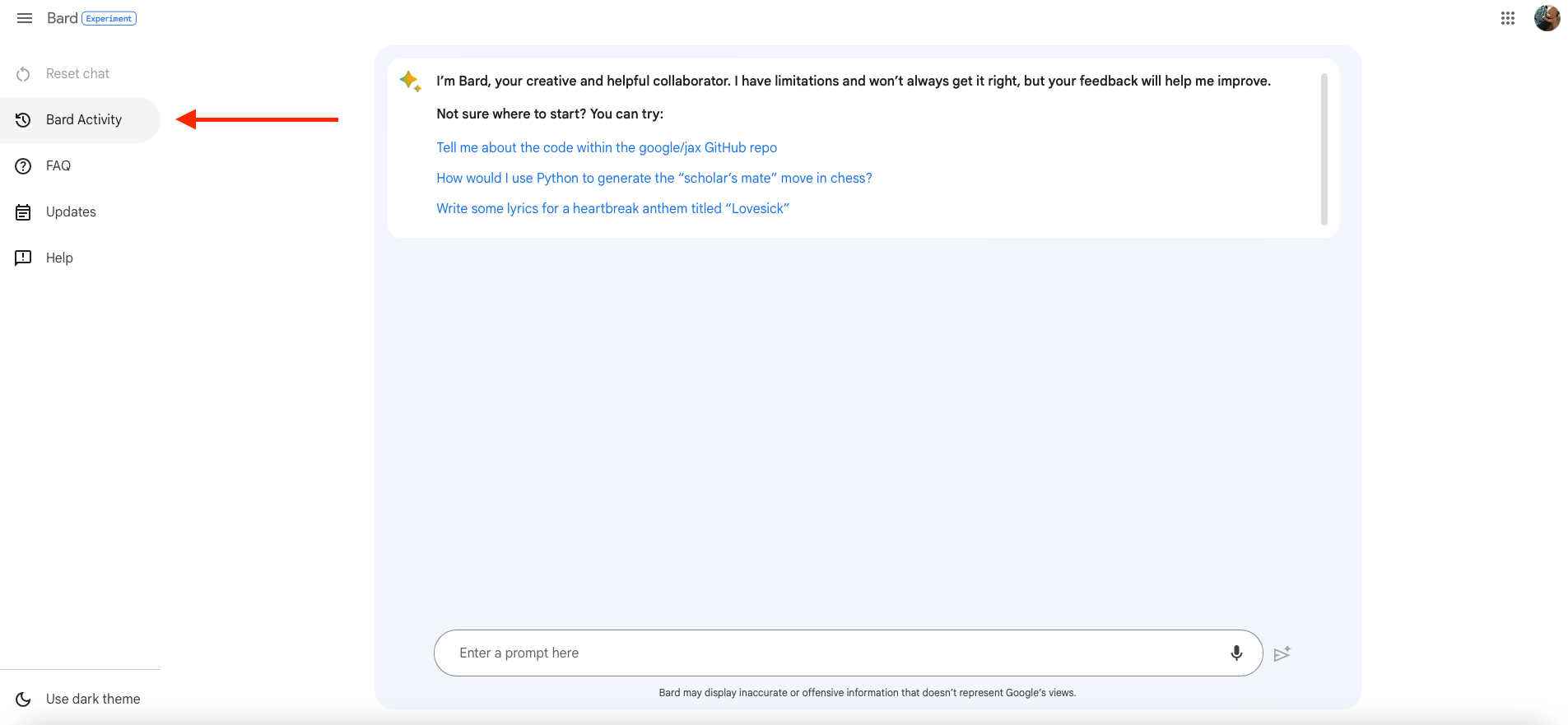
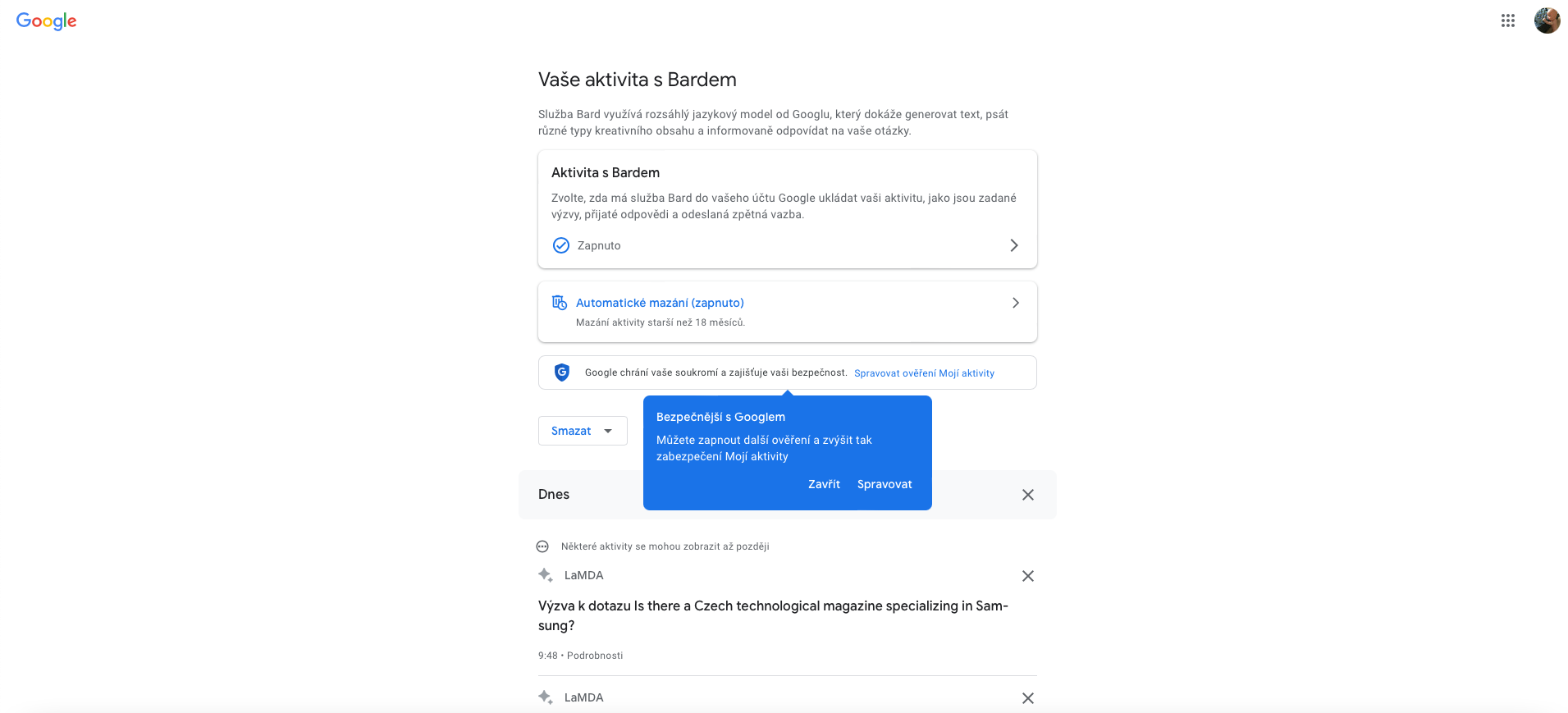
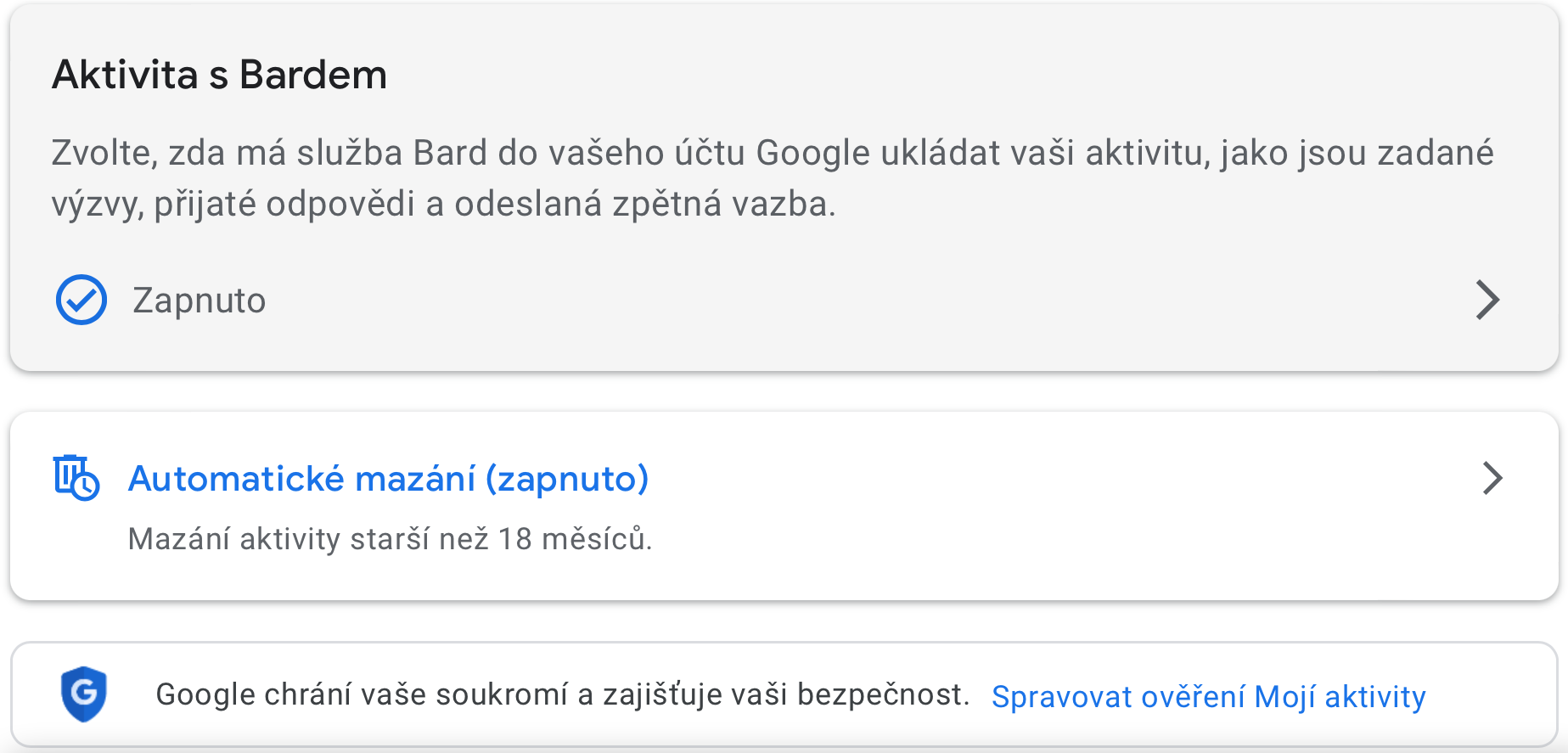
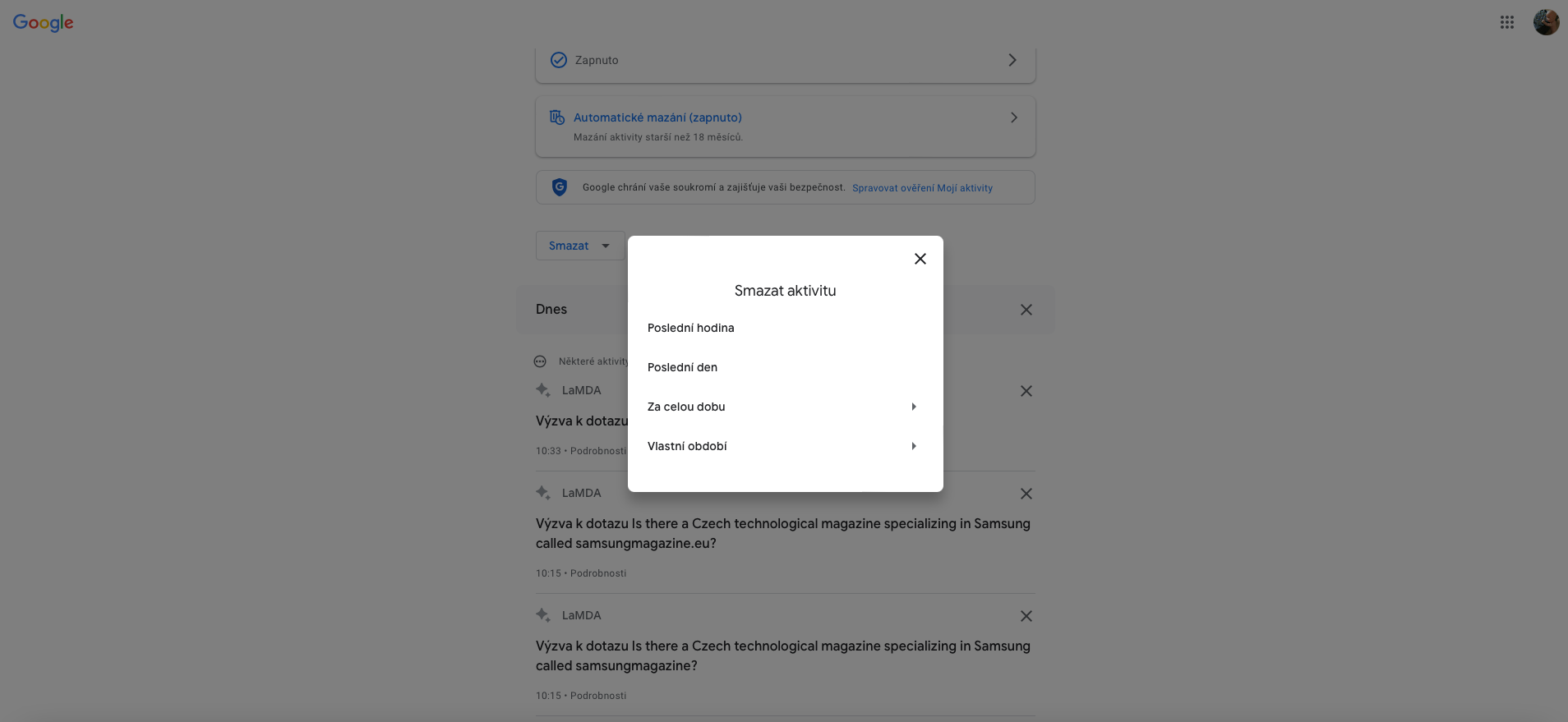




Nå, Bixby forstår absolut hverken tv'et eller telefonen. Jeg kan kalde ham som en... Og til ingen nytte. Jeg tænder for fjernsynet, de taler om noget og pludselig hører Bixby det, afbryder alting og venter på, hvad der så sker... Så jeg siger, at det skal slukke, og ved du hvad? Han lod som om han ikke hørte igen 🙏🤦 Jeg er ikke tilhænger apple tværtimod kan jeg ikke lide ham og da jeg har Apple Jeg hader ham, men lige nu er siri helt anderledes, flere lysår væk...
Desværre taler hun heller ikke tjekkisk.